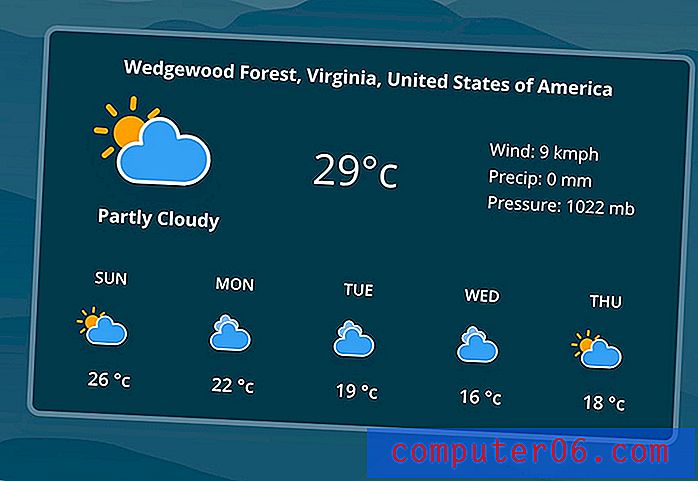Jak zrobić cały tekst dużymi literami w programie Excel 2010
Zaktualizowano: 23 grudnia 2018 r
Pomimo irytacji, jaką wiele osób ma na czapki i ludzi, którzy piszą wielkimi literami, ma swoje miejsce w pewnych sytuacjach. Jeden z tych przypadków, kiedy wpisujesz informacje w arkuszu kalkulacyjnym. Używanie wielkich liter w programie Excel 2010 to świetny sposób, aby litery wyróżniały się na tle cyfr, aw wielu sytuacjach po prostu ułatwia czytanie danych w arkuszu kalkulacyjnym. Kontynuuj poniżej, aby zobaczyć kroki, które musisz wykonać, aby przekonwertować tekst w arkuszu z małych na wielkie.
Szybkie podsumowanie - Jak zrobić cały tekst dużymi literami w programie Excel
- Kliknij wewnątrz komórki, w której chcesz umieścić wielkie litery.
- Wpisz formułę = GÓRNA (XX), ale zamień XX na lokalizację komórki w tekście aktualnie małych liter.
- Skopiuj i wklej komórkę formuły do każdej innej komórki w kolumnie, jeśli chcesz, aby pozostałe komórki były pisane wielkimi literami.
Konwertuj na wszystkie wielkie litery w programie Excel 2010
Podczas gdy wielkie litery i wielkie litery są kiepską praktyką w pisaniu wiadomości tekstowych i innych formach komunikacji pisemnej, są one przydatne, gdy ograniczają się do sytuacji, w których ktoś nie jest specjalnie adresowany. W rzeczywistości można argumentować, że wyłączne stosowanie wielkich liter w arkuszach kalkulacyjnych Excel 2010 wygląda bardziej profesjonalnie niż w przypadku standardowych przypadków. Wykonaj poniższe czynności, aby dowiedzieć się, jak przekonwertować tekst w arkuszu kalkulacyjnym na wielkie litery.
Krok 1: Kliknij dwukrotnie plik Excel zawierający tekst, który chcesz przekonwertować.
Krok 2: znajdź pustą grupę komórek w arkuszu kalkulacyjnym, która odpowiada liczbie komórek zawierających tekst, który chcesz przekonwertować na wielkie litery. Na przykład, jeśli chcesz przekonwertować komórki A1-A5 na wielkie litery, potrzebujesz kolumny z pięcioma pustymi komórkami.
Krok 2: Wpisz = GÓRNA (XX) w najwyżej pustej komórce, a następnie naciśnij klawisz Enter na klawiaturze. Zamień XX na lokalizację komórki górnej komórki w kolumnie, którą chcesz przekonwertować.

Krok 3: Kliknij komórkę, w której właśnie wpisałeś tę funkcję, a następnie naciśnij Ctrl + C na klawiaturze, aby ją skopiować.
Krok 4: Kliknij komórkę pod właśnie skopiowaną komórką, a następnie przeciągnij myszą w dół, aby wybrać liczbę komórek odpowiadającą liczbie komórek, które chcesz przekonwertować na wielkie litery.
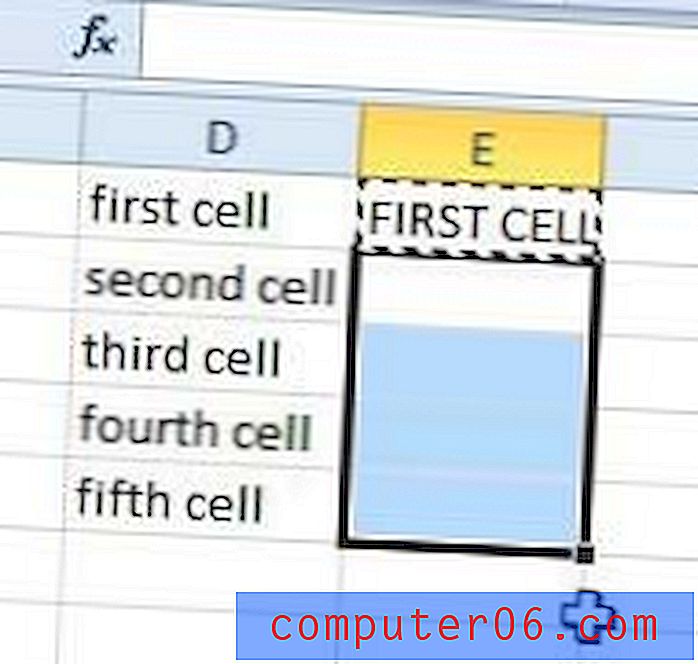
Krok 5: Naciśnij Ctrl + V na klawiaturze, aby wkleić skopiowaną funkcję do tych komórek.
Krok 6: Użyj myszy, aby podświetlić wszystkie właśnie utworzone duże litery, a następnie naciśnij Ctrl + C, aby je skopiować. W tym momencie może wydawać się bardziej wydajne wycinanie, a następnie wklejanie wielkich liter z powrotem do małych liter, ale to nie zadziała z powodu odniesień do komórek.
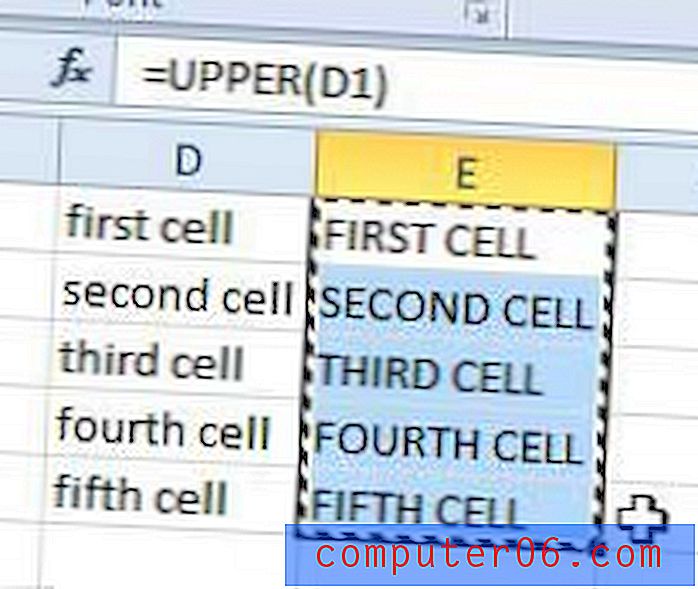
Krok 7: Podświetl małe komórki, które chcesz zastąpić, kliknij prawym przyciskiem myszy podświetlone komórki, kliknij Wklej specjalnie, a następnie kliknij Wartości .
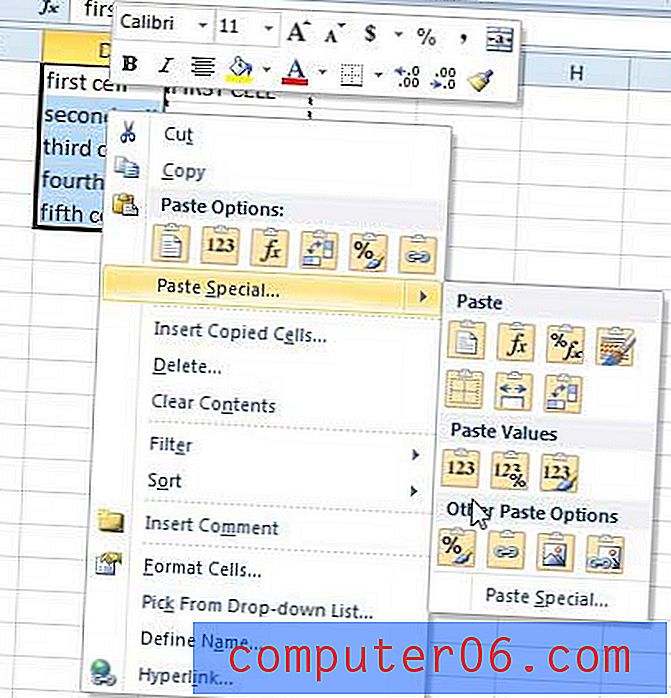
Krok 8: Wybierz komórki, w których początkowo wpisałeś funkcję GÓRNA, a następnie naciśnij klawisz Delete na klawiaturze, aby je wyczyścić.
Dodatkowe informacje
Możesz także użyć podobnych technik, aby przekonwertować tekst na małe lub odpowiednie litery.
Użyj formuły = LOWER (XX), aby przekonwertować tekst w komórce na wszystkie małe litery.
Użyj formuły = PROPER (XX), aby przekonwertować tekst na odpowiednią wielkość liter, w której pierwsza litera słowa jest pisana wielkimi literami.
Istnieje znacznie wydajniejszy sposób wykonania tej czynności w programie Microsoft Word 2010, jeśli przeczytasz ten artykuł. W niektórych przypadkach lepszym rozwiązaniem może być kopiowanie danych do iz Worda i używanie narzędzia w tym programie.